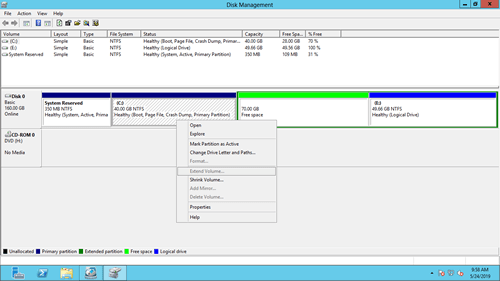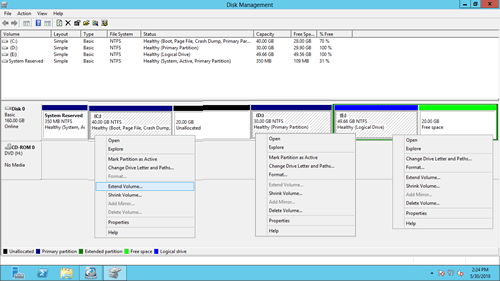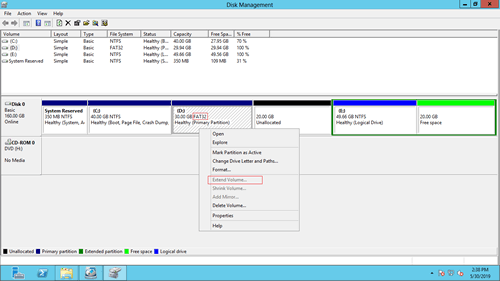この記事では、Windows Server 2012/2016/2019/2022でボリュームの拡張が無効になる理由と、C/Dドライブでボリュームの拡張が無効になっている場合の対処方法を説明します。
C:ドライブでボリュームの拡張が無効になる理由
サーバーで最も一般的な問題は、システムパーティション(C:)の空き容量が不足することです。オペレーティングシステムやプログラムを再インストールせずに迅速に拡張できれば理想的です。これに対処するために、Microsoftはディスク管理に「ボリュームの拡張」機能を提供しており、これによりデータを失うことなくシステムパーティションおよびデータパーティションを拡張できます。
ご存知のように、物理ディスクのサイズは固定されているため、パーティションを拡張する前に未割り当て領域が必要です。この領域を作成するには、別のパーティションを削除または縮小できます。パーティションを縮小すると、その未使用領域の一部のみが未割り当て領域に変換され、ファイルはそのまま残ります。パーティションの削除は、絶対に必要な場合を除き、一般的に避けられます。
Server 2012ディスク管理のボリュームの縮小機能は利用可能ですが、パーティションの右側にしか未割り当て領域を作成できません。この制限により、多くの場合、ボリュームの拡張機能が機能しなくなります。
私のサーバーでわかるように:
D:ドライブを縮小した後、18.96GBの未割り当て領域が右側に作成されます。
C:ドライブに対してボリュームの拡張が無効になっています。なぜなら、この機能は未割り当て領域を結合できるのは左側の隣接パーティションのみだからです。ドライブCは隣接していないため、サポートされていません。
ディスク管理が左側に未割り当て領域を作成できるか、パーティションDを右に移動できれば、このような問題はありません。どちらかの操作を行うには、サードパーティのパーティション分割ソフトウェアが必要です。
一部の人々は、パーティションDを削除して右側に隣接する未割り当て領域を作成し、Cドライブのボリュームの拡張オプションを有効にしようとします。この方法はGPTディスクでは機能しますが、MBR形式のディスクでの成功は特定の条件に依存します。
ドライブDにプログラムやWindowsサービスをインストールしている場合は、削除しないでください。
理由を示すために、パーティションDをプライマリから論理に変換しました。
ドライブDを削除した後、ディスク領域は未割り当てではなく空き領域として表示されます。C:ドライブに対してボリュームの拡張は依然として無効です。
MBRディスクでは、プライマリパーティションから削除された未割り当て領域はどの論理ドライブにも拡張できず、論理ドライブから削除された空き領域はどのプライマリパーティションにも拡張できません。これはディスク管理ツールのもう1つの重大な制限です。
70GBの空き領域を未割り当てに変換するには、別の論理パーティションEを削除し、その後拡張パーティション全体を削除する必要があります。
D:またはE:でボリュームの拡張が無効になる理由
データボリュームDまたはEの場合、最初の理由はシステムパーティションCと同じです - 右側に隣接する未割り当て領域がありません。
例:ドライブCとEの両方を縮小した後、Dの右側に隣接する未割り当て領域が作成されていません。したがって、Dドライブに対して「ボリュームの拡張」は無効になっています。
ドライブDまたはEでボリュームの拡張オプションが無効になるもう1つの理由は、パーティションタイプがディスク管理でサポートされていない可能性があることです。
ボリュームの縮小機能とボリュームの拡張機能の両方がサポートするのは、NTFSでフォーマットされているか、未フォーマット(RAW)のパーティションのみです。FAT32およびその他の種類のパーティションは、この組み込みツールを使用して縮小または拡張することはできません。
この制限を示すために、ドライブDをFAT32に変換しました。ご覧のとおり、隣に20GBの未割り当て領域があるにもかかわらず、ボリュームの拡張は無効になっています。
ボリュームの拡張が機能しない場合の対処法
NIUBI Partition Editorはこれらの問題を迅速かつ簡単に解決できます。
- ディスクマップ上でドラッグアンドドロップするだけで、パーティションを縮小および拡張できます。
- NTFSとFAT32の両方のパーティションがサポートされています。
- パーティションを縮小する際に、左側または右側のどちらかに未割り当て領域を作成できます。
- 未割り当て領域は、同じディスク上の隣接および非隣接パーティションに移動して結合できます。
ダウンロード NIUBI Partition Editorをダウンロードし、ビデオの手順に従ってWindows Server 2012/2016/2019/2022で「ボリュームの拡張が無効」の問題に対処します:
パーティションを右クリックして「サイズ変更/移動」機能を選択し、境界線を反対側にドラッグすると、このパーティションを縮小してどちらかの側に未割り当て領域を作成できます。このパーティションの中央を反対側にドラッグすると、このパーティションと隣接する未割り当て領域を移動できます。一方の境界線を他方とは反対側にドラッグすると、隣接する未割り当て領域でこのパーティションを拡張できます。